win10怎么改ip地址?win10系统现在已经比较成熟,性能和功能方面也更加完善,所以许多朋友都在使用win10系统。但是还是有不少用户还不清楚win10的一些操作变化,比如说有朋友不知道
win10怎么改ip地址?win10系统现在已经比较成熟,性能和功能方面也更加完善,所以许多朋友都在使用win10系统。但是还是有不少用户还不清楚win10的一些操作变化,比如说有朋友不知道win10怎么改ip地址。那么win10如何改ip地址呢?接下来让小编给大家带来win10怎么改ip地址的详细教程,有兴趣的小伙伴们快来看看吧!
1、点击桌面右下角的网络图标,打开【网络和internet设置】。
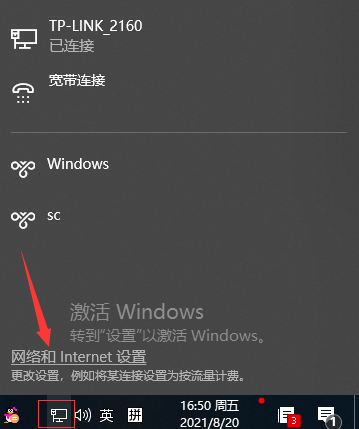
2、点击【更改适配器选项】。
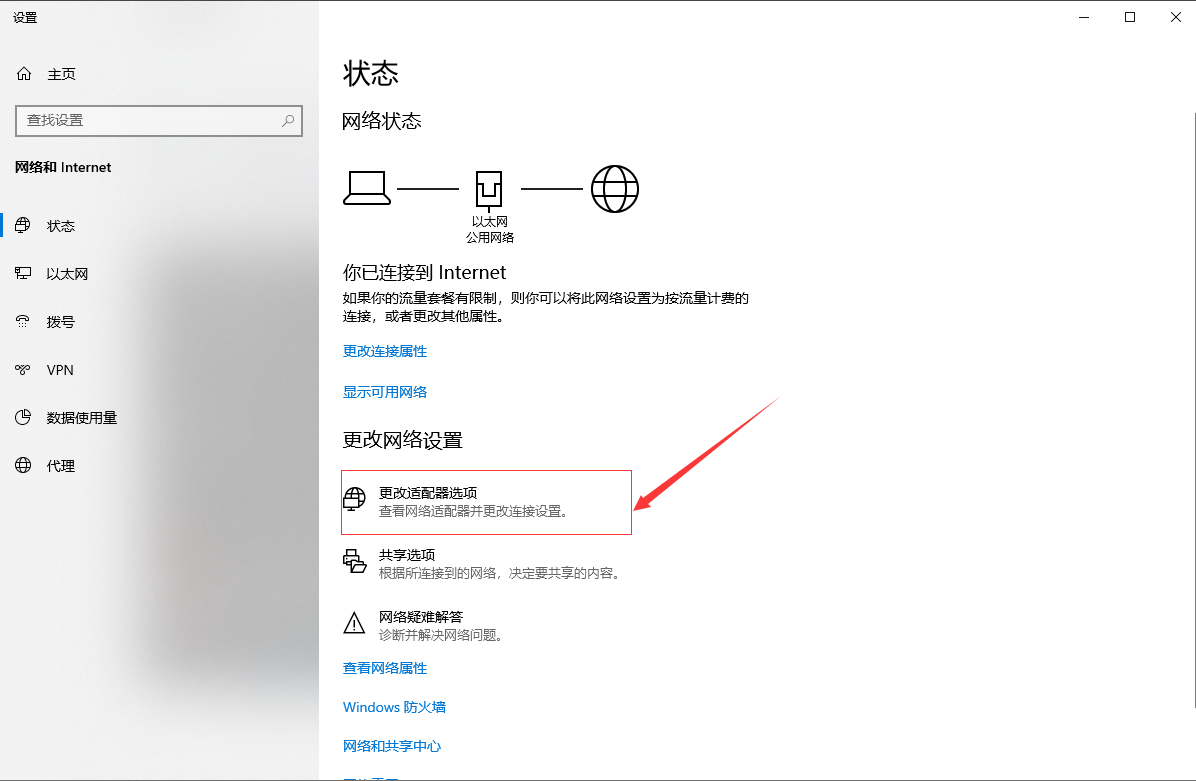
3、点击【以太网】,鼠标右击选择。
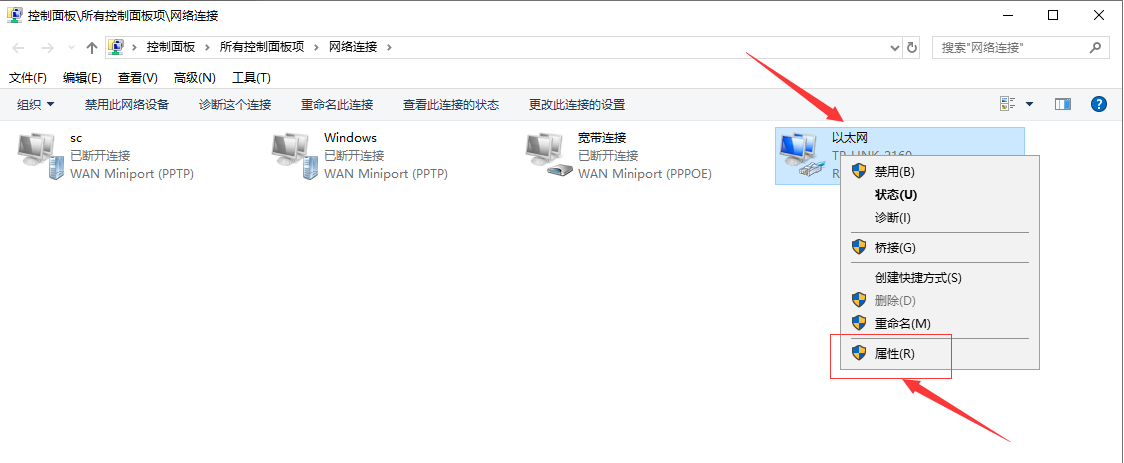
4、点击【internet协议版本4】,再点击【属性】。
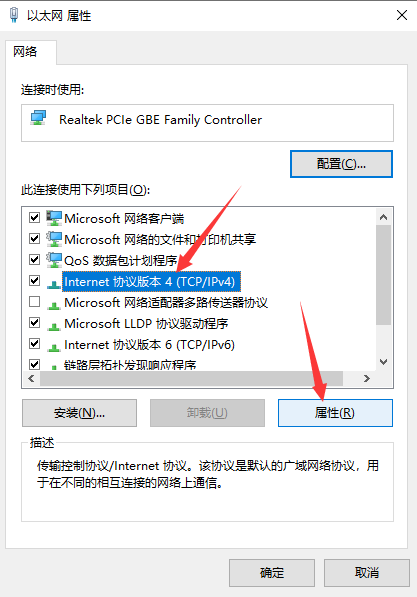
5、点击【使用下面的IP地址】,再输入IP,子网掩码,网关等信息,点击确定即可。
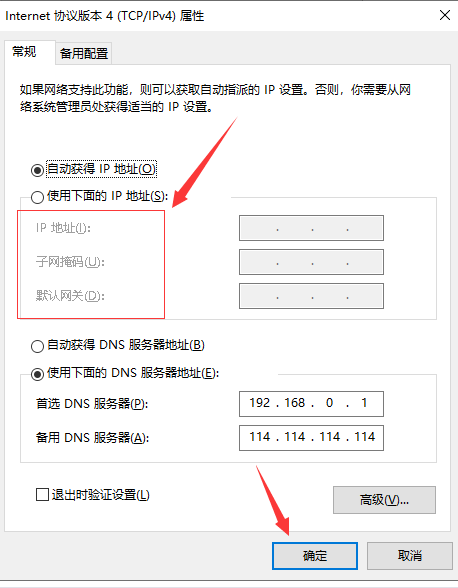
以上就是小编为大家整理的win10怎么改ip地址的详细教程,怎么样?是不是很简单呢。希望大家看了都能学会win10怎么改ip地址,能够更好地使用windows10系统。
标签: win10怎么改ip地址win10改ip地址的方法win10如何改ip地址